win11切换本地账户登录怎么操作 win11切换为本地账户登录的方法
更新时间:2024-02-27 16:43:09作者:mei
电脑登录本地账户可以更好帮助用户轻松管理系统,升级win11系统之后,如何切换到本地账户登录?此步骤很简单,进入账户设置即可操作,接下去教程详细介绍win11切换为本地账户登录的方法。
具体方法如下:
1、首先点开底部“windows徽标” 。
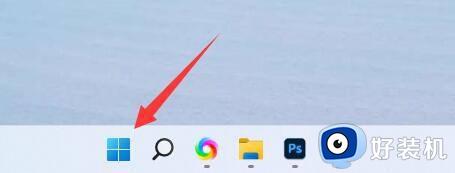
2、接着在上面找到并打开“设置” 。
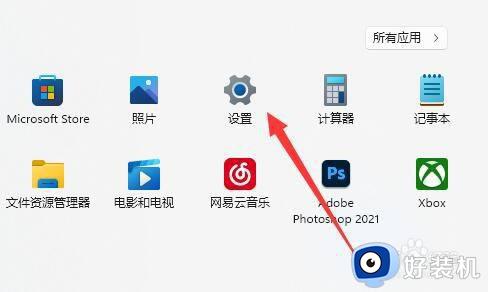
3、然后进入左边栏的“账户” 。
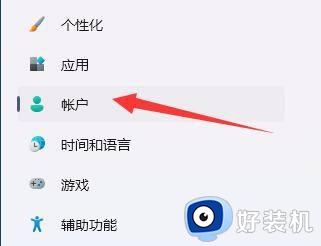
4、随后打开右边的“账户信息” 。
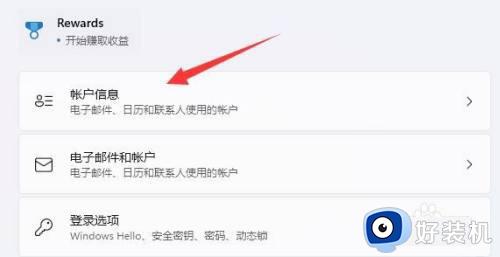
5、打开后,在账户设置里选择“使用本地账户登录”。
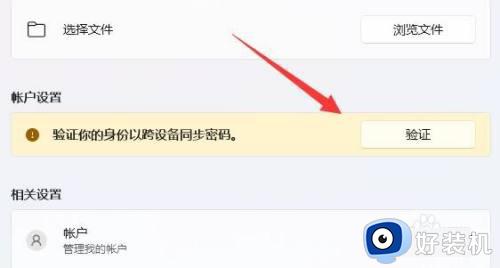
6、最后使用本地账户的账号密码登录即可。
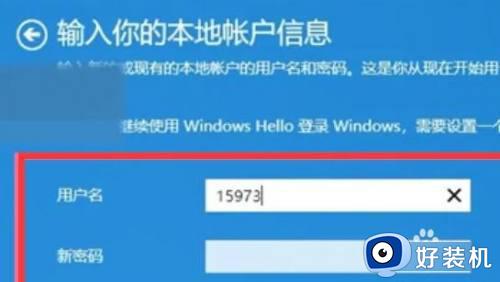
win11切换为本地账户登录的方法分享到这里,步骤安全且靠谱,希望对大家操作电脑有所帮助。
win11切换本地账户登录怎么操作 win11切换为本地账户登录的方法相关教程
- win11更换本地账户如何操作 win11切换本地账户登录方法
- win11改本地账户登录如何重装 win11本地用户登录的切换方法
- win11更换本地账户登录的操作方法 win11开机怎么改本地登录
- win11如何改用本地账户 win11怎么切换本地账户登录
- windows11更换微软账户的方法 win11怎么更换微软账户
- win11怎么切换账户登录 win11系统切换用户登录设置方法
- win11怎么登录微软账号 windows11微软账号登录方法
- win11切换登录账户的方法 win11如何更换其他账户登录
- win11如何切换微软账户登录 win11切换微软账户登录详细步骤
- win11本地账户改成微软账户的方法 win11怎么换微软的登录账号
- win11家庭版右键怎么直接打开所有选项的方法 win11家庭版右键如何显示所有选项
- win11家庭版右键没有bitlocker怎么办 win11家庭版找不到bitlocker如何处理
- win11家庭版任务栏怎么透明 win11家庭版任务栏设置成透明的步骤
- win11家庭版无法访问u盘怎么回事 win11家庭版u盘拒绝访问怎么解决
- win11自动输入密码登录设置方法 win11怎样设置开机自动输入密登陆
- win11界面乱跳怎么办 win11界面跳屏如何处理
win11教程推荐
- 1 win11安装ie浏览器的方法 win11如何安装IE浏览器
- 2 win11截图怎么操作 win11截图的几种方法
- 3 win11桌面字体颜色怎么改 win11如何更换字体颜色
- 4 电脑怎么取消更新win11系统 电脑如何取消更新系统win11
- 5 win10鼠标光标不见了怎么找回 win10鼠标光标不见了的解决方法
- 6 win11找不到用户组怎么办 win11电脑里找不到用户和组处理方法
- 7 更新win11系统后进不了桌面怎么办 win11更新后进不去系统处理方法
- 8 win11桌面刷新不流畅解决方法 win11桌面刷新很卡怎么办
- 9 win11更改为管理员账户的步骤 win11怎么切换为管理员
- 10 win11桌面卡顿掉帧怎么办 win11桌面卡住不动解决方法
